
Transfer File Bluetooth dengan iPhone: Bagaimana cara mentransfer file di iPhone melalui Bluetooth?

Adakah yang tahu cara memasangkan iPhone dengan ponsel lain seperti Samsung, Nokia, atau Blackberry, dan mentransfer berkas di antara keduanya menggunakan Bluetooth? Saya sudah lama mencoba tetapi tidak berhasil. Tolong bantu saya!
- dari Komunitas Dukungan Apple
Transfer berkas kini semakin mudah, tetapi banyak pengguna iPhone masih bertanya-tanya apakah Bluetooth bisa digunakan untuk mentransfer berkas. Meskipun Bluetooth merupakan metode umum untuk berbagi berkas di banyak perangkat, terutama ponsel Android , cara kerja iPhone sedikit berbeda. Dalam artikel ini, kami akan menjelaskan apakah Anda bisa mentransfer berkas melalui Bluetooth di iPhone dan menjelajahi cara-cara sederhana lainnya untuk berbagi data antar perangkat tanpa menggunakan Bluetooth.
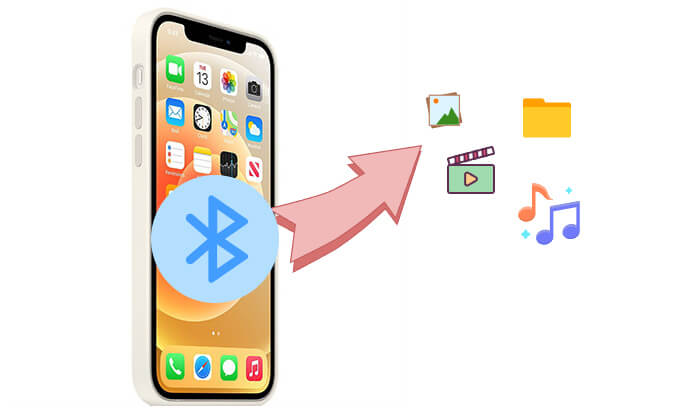
Tidak, iPhone tidak dapat mentransfer berkas melalui Bluetooth seperti kebanyakan perangkat lainnya. Meskipun iPhone mendukung teknologi Bluetooth, iPhone tidak dapat mentransfer berkas secara langsung melalui Bluetooth seperti perangkat Android . Hal ini karena fungsi Bluetooth pada iPhone utamanya digunakan untuk menghubungkan ke periferal lain, seperti headphone dan keyboard, alih-alih untuk transfer berkas. Sebagai gantinya, Apple menggunakan AirDrop untuk berbagi berkas melalui Bluetooth di iPhone antara Mac , iPhone, dan iPad, yang memanfaatkan Wi-Fi dan Bluetooth secara bersamaan untuk transfer yang lebih efisien dan aman.
Seperti yang telah disebutkan, meskipun iPhone tidak dapat menggunakan metode Bluetooth tradisional untuk transfer berkas, Apple menawarkan AirDrop sebagai alternatif. AirDrop menggunakan teknologi Bluetooth dan Wi-Fi untuk memungkinkan pengguna mentransfer berkas dengan cepat antara dua perangkat iOS .
Berikut cara mengirim file ke iPhone melalui Bluetooth menggunakan AirDrop:
Langkah 1. Di kedua iPhone, buka Pusat Kontrol (geser ke bawah dari pojok kanan atas atau geser ke atas dari bawah), lalu ketuk ikon "AirDrop" dan pilih "Semua Orang" atau "Hanya Kontak". ( AirDrop "Hanya Kontak" tidak berfungsi ?)

Langkah 2. Pada iPhone yang ingin Anda kirim, buka file, foto, atau konten lain yang ingin Anda bagikan.
Langkah 3. Ketuk ikon "bagikan" (kotak dengan panah ke atas), pilih "AirDrop", lalu pilih nama iPhone penerima.

Langkah 4. Di iPhone penerima, akan muncul pesan yang menanyakan apakah Anda ingin menerima berkas tersebut. Ketuk "Terima" untuk memulai transfer.
AirDrop Anda macet saat Menunggu? Jangan panik. Anda dapat membaca artikel ini untuk mengetahui kemungkinan penyebabnya dan mempelajari cara memperbaikinya.
12 Perbaikan untuk AirDrop yang Terjebak dalam Keadaan Menunggu atau Berhenti BekerjaKarena tidak dapat berbagi berkas melalui Bluetooth untuk iPhone, ada beberapa cara lain untuk mentransfer berkas dengan cepat antara iPhone dan perangkat lain tanpa Bluetooth. Metode berikut dapat memenuhi kebutuhan Anda dengan lebih baik:
Jika Anda ingin memindahkan berkas antar perangkat iPhone atau Android , Coolmuster Mobile Transfer adalah salah satu solusi tercepat dan termudah. Alat ini memungkinkan Anda mentransfer berbagai macam data, termasuk kontak, foto, catatan, pesan, dan lainnya, dari satu perangkat ke perangkat lainnya. Baik berkas Anda besar maupun kecil, Mobile Transfer memastikan transfer yang cepat dan lancar setiap saat.
Fitur utama Coolmuster Mobile Transfer :
Berikut cara menggunakan Mobile Transfer untuk mentransfer file dari iPhone ke iPhone:
01 Unduh, instal, dan jalankan alat di komputer Anda. Hubungkan kedua iPhone menggunakan dua kabel USB yang berfungsi. Jika diminta, ketuk "Percayai" di iPhone Anda untuk memberikan akses ke komputer.

02 Setelah program mengenali perangkat Anda, akan muncul tulisan "Tersambung" di bawah gambarnya. ( Catatan: iPhone lama harus berada di posisi Sumber. Jika perlu, ketuk "Balik" untuk mengganti posisinya.)

03 Pilih file yang ingin Anda transfer dari iPhone lama ke iPhone baru, lalu klik tombol "Mulai Salin" di bawah untuk memulai proses sinkronisasi.

Tutorial Video:
Jika Anda ingin mentransfer berkas antara iPhone dan komputer, Coolmuster iOS Assistant adalah pilihan yang tepat. Aplikasi ini memungkinkan Anda mencadangkan berkas dari iPhone ke komputer dengan mudah, atau memindahkan berkas dari komputer ke iPhone. Selain itu, aplikasi ini memberi Anda kendali penuh untuk mengelola data perangkat, seperti memindahkan, mengedit, dan menghapus.
Sorotan Coolmuster iOS Assistant:
Berikut cara menggunakan iOS Assistant untuk mentransfer file antara iPhone dan komputer:
01 Unduh, instal, dan luncurkan alat tersebut di komputer Anda.
02 Hubungkan iPhone Anda ke komputer menggunakan kabel USB dan percayai perangkat saat diminta. Setelah koneksi berhasil, Anda akan melihat antarmuka di bawah ini.

03 Pilih kategori dari panel kiri, lalu pilih item tertentu dari panel kanan. Untuk mentransfer berkas dari iPhone ke komputer, klik tombol "Ekspor". Untuk mentransfer berkas dari komputer ke iPhone, klik tombol "Impor".

Tutorial Video:
iCloud adalah layanan cloud resmi Apple yang memungkinkan Anda mengunggah file ke cloud dengan mudah dan menyinkronkannya di berbagai perangkat. Cukup sambungkan ke Wi-Fi, dan Anda dapat mengakses file yang tersimpan di iCloud kapan saja.
Berikut cara berbagi file iPhone melalui iCloud:
Langkah 1. Di iPhone Anda, buka "Pengaturan" > "ID Apple" > "iCloud", lalu pilih konten yang ingin disinkronkan, seperti foto atau catatan.
Langkah 2. Di perangkat lain, masuk dengan ID Apple yang sama. Akses pengaturan iCloud di perangkat kedua dan aktifkan fitur sinkronisasi yang sesuai.
Langkah 3. Dengan koneksi jaringan yang baik, file akan otomatis ditransfer ke perangkat lain.

Langkah 1. Kunjungi iCloud.com di PC atau ponsel Android Anda dan masuk ke akun iCloud Anda.
Langkah 2. Pilih jenis berkas yang ingin Anda unduh.
Langkah 3. Pilih item tertentu yang ingin Anda transfer ke PC. Anda dapat menahan tombol "Ctrl" dan menggunakan mouse untuk memilih beberapa item.
Langkah 4. Setelah memilih item, klik ikon Roda Gigi di sudut kiri bawah halaman atau ikon awan dengan panah untuk mengunduhnya.

Catatan:
Snapdrop adalah alat transfer berkas lintas platform yang mirip dengan AirDrop , tetapi dirancang untuk perangkat dengan sistem operasi berbeda. Selama kedua perangkat terhubung ke jaringan Wi-Fi yang sama, Anda dapat mentransfer berkas antara iPhone dan perangkat lain menggunakan Snapdrop.
Berikut cara menggunakan Snapdrop untuk mentransfer file di iPhone Anda:
Langkah 1. Buka situs web Snapdrop di peramban pada iPhone dan perangkat lainnya.
Langkah 2. Di antarmuka Snapdrop, klik nama perangkat dan pilih file yang ingin Anda transfer.
Langkah 3. Pada perangkat penerima, klik "Terima", dan berkas akan disimpan secara otomatis.

Meskipun iPhone tidak dapat mentransfer berkas melalui metode Bluetooth tradisional, AirDrop dan iCloud Apple menyediakan solusi yang efisien bagi pengguna. Selain itu, alat seperti Coolmuster Mobile Transfer dan Coolmuster iOS Assistant tidak hanya memfasilitasi transfer lintas platform tetapi juga membantu pengguna mengelola dan mencadangkan data iPhone dengan mudah. Jika Anda mencari metode transfer berkas yang praktis, pertimbangkan untuk mencoba alat-alat ini, karena keduanya dapat memenuhi berbagai kebutuhan dalam berbagai skenario.
Artikel Terkait:
[Terselesaikan] Bagaimana cara mentransfer file dari iPhone ke Android melalui Bluetooth?
Cara Mentransfer Kontak dari Android ke iPhone melalui Bluetooth [2025]
AirDrop Tidak Berfungsi di iPhone atau iPad, Bagaimana Cara Memperbaikinya?
Transfer File Bluetooth di Android : Berbagi dengan Lancar Antar Perangkat

 Transfer iOS
Transfer iOS
 Transfer File Bluetooth dengan iPhone: Bagaimana cara mentransfer file di iPhone melalui Bluetooth?
Transfer File Bluetooth dengan iPhone: Bagaimana cara mentransfer file di iPhone melalui Bluetooth?





